Як зменшити гучність у Zoom, Google Meet і Microsoft Teams

Програми для відеодзвінків стали найважливішою частиною віддаленої роботи та навчання. Досліджуйте, як зменшити гучність у Zoom, Google Meet та Microsoft Teams.
Хочете вберегти свою важку роботу над файлом Excel від несподіваного збою програми Excel? Ви можете почати використовувати функцію автоматичного збереження в Excel. Продовжуйте читати, щоб дізнатися, як увімкнути автозбереження в Excel.
Microsoft Excel має кілька функцій збереження аркушів, щоб ви не втратили свою роботу, якщо програма аварійно завершує роботу або комп’ютер вимикається через збій живлення. Оскільки процес відбувається автоматично, вам не доведеться турбуватися про збереження файлу кожні кілька хвилин. Excel зробить це, якщо ви надали достатні засоби автоматичного збереження вмісту для Excel.
Однією з найуспішніших функцій для збереження аркушів Excel в Інтернеті є автозбереження в Excel. Нижче дізнайтеся, як працює ця функція та що ви можете зробити, щоб скористатися цією чудовою функціональністю Excel.
Читайте також: Як використовувати пошук цілі в Excel
Що таке автозбереження в Excel?
Автозбереження в Excel — це спеціальна функція для облікових записів передплати Microsoft 365. Коли ви зберігаєте свою електронну таблицю Excel в Інтернеті на OneDrive або SharePoint, Excel активує функцію автозбереження. Автозбереження в Excel зберігає ваш прогрес кожні кілька секунд, щоб усі зміни відображалися в Інтернеті, якщо хтось інший працює з тим самим файлом.
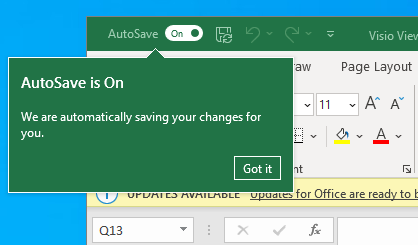
Дізнайтеся, що таке автозбереження в Excel 365
Функція недоступна в таких ситуаціях:
Читайте також: Як виправити непрацюючі клавіші зі стрілками в Excel
Як увімкнути автозбереження в Excel у Windows 11
Наразі автозбереження в Excel у Windows 11, 10 тощо доступне, лише якщо ви використовуєте настільну програму через підписку на Microsoft 365. Якщо ви використовуєте будь-яку іншу програму Excel, як-от Excel 2021, Excel 2019, Excel 2016 тощо, ви не знайдете цю функцію.
Ось як ви можете отримати Microsoft Excel для Microsoft 365 із платного облікового запису Microsoft 365:
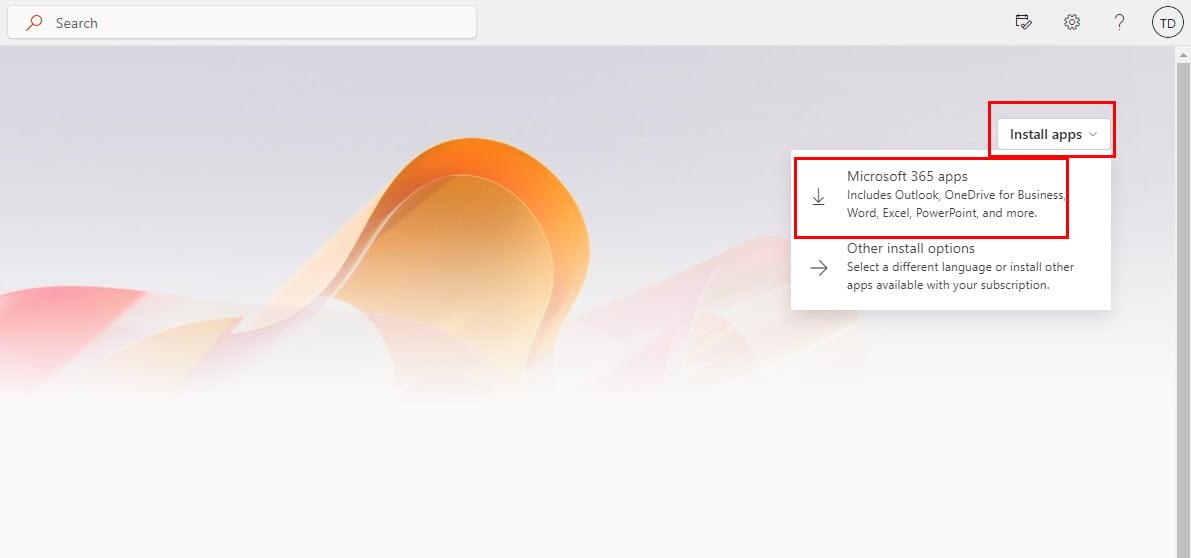
Встановлення програм Microsoft 365 із порталу Microsoft Office
Тепер, коли у вас є відповідна настільна програма Excel, виконайте ці інструкції, щоб увімкнути автозбереження в Excel:
Створіть і збережіть книгу в хмарі
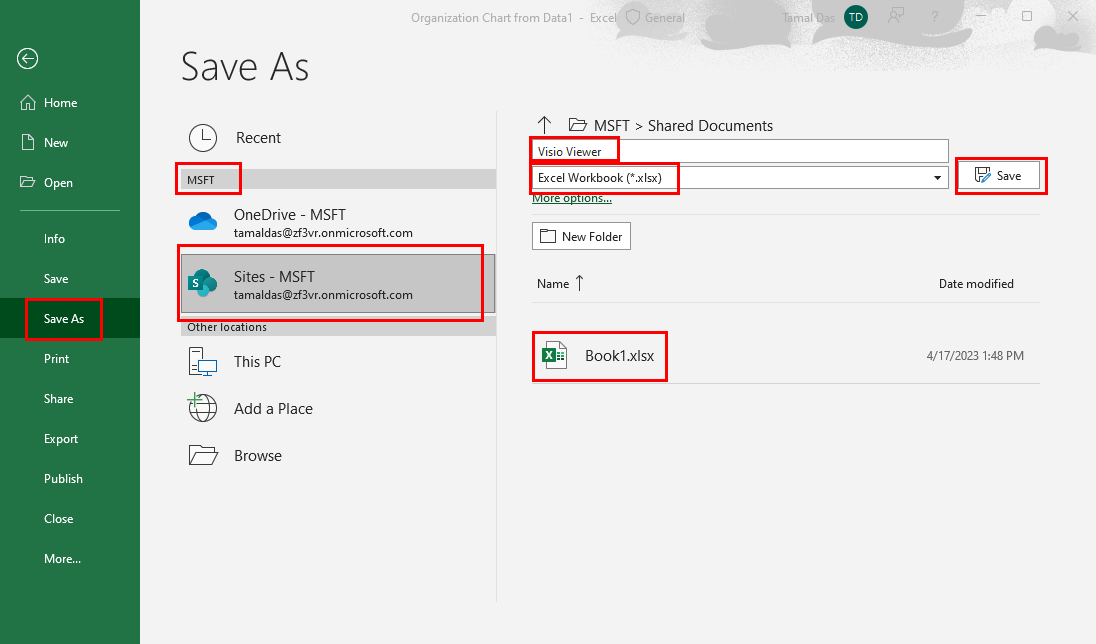
Як зберегти таблиці Excel на хмарному сервері
Увімкнення автозбереження в Excel
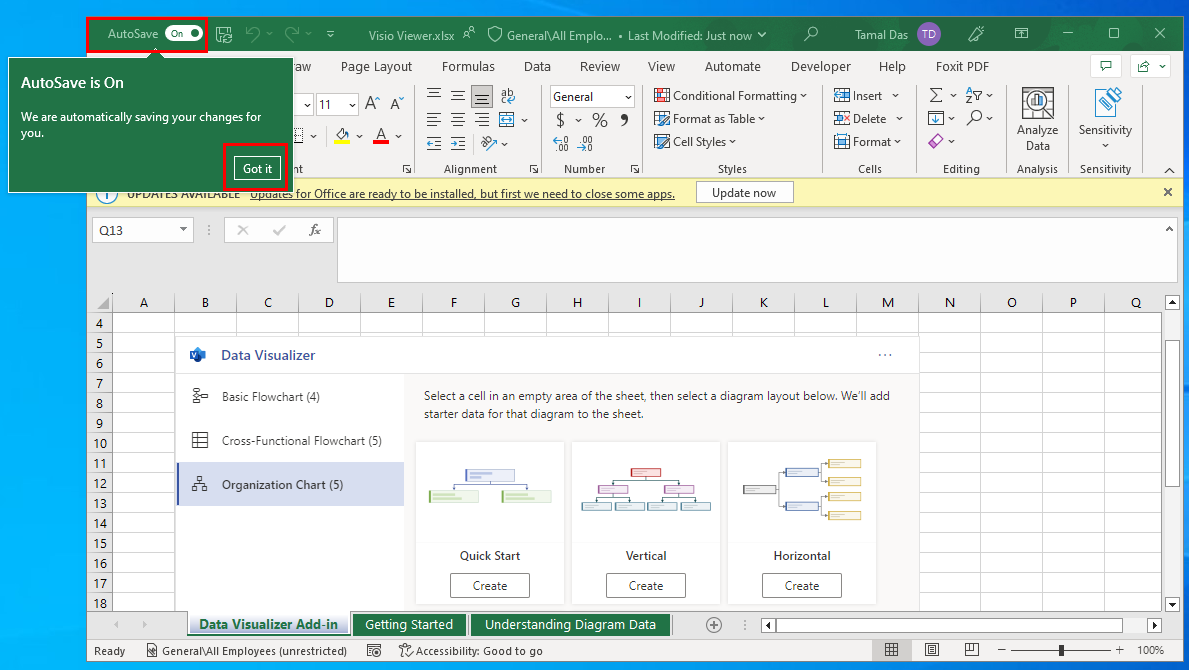
Спливаюче вікно Excel AutoSave увімкнено
Усунення несправностей автозбереження Excel у Excel 365
Якщо після збереження робочої книги в хмарі ви не бачите, що автозбереження ввімкнено, це означає, що функція автозбереження неактивна на сервері. Щоб увімкнути його, виконайте такі дії:
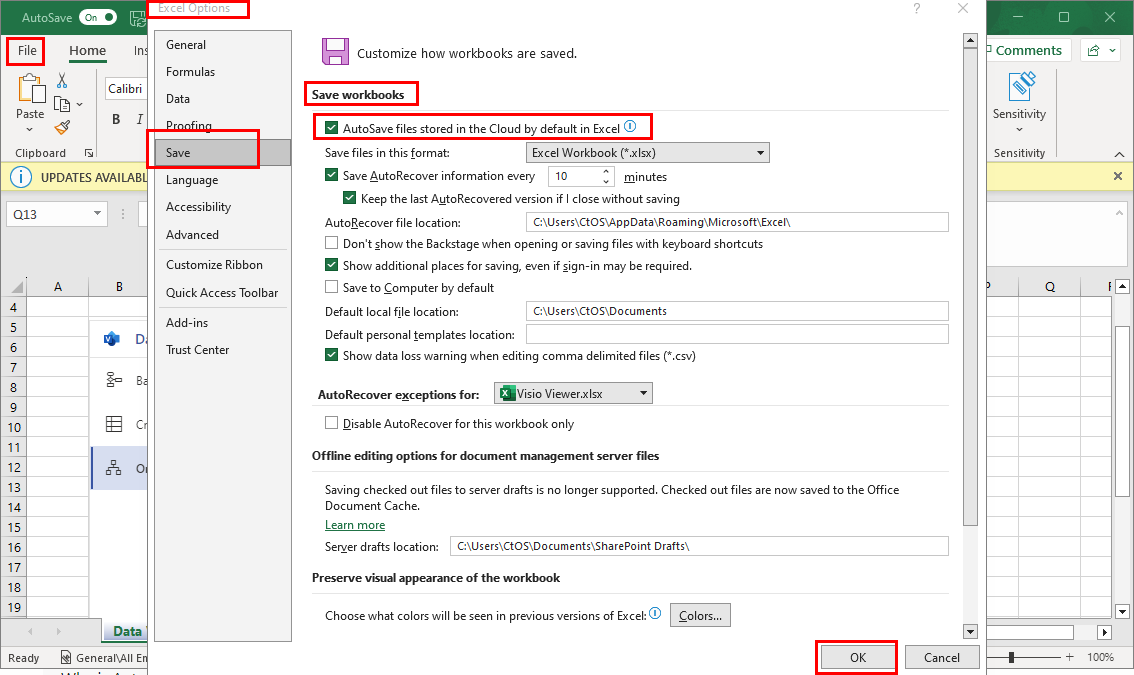
Параметр автозбереження в параметрах Excel
Читайте також: Як додати відстеження змін до меню стрічки Excel
Як увімкнути автозбереження в Excel на Mac
Так само, як і на ПК з Windows, налаштувати функцію автозбереження в Excel для Mac легко. Ось як ви також можете зробити це на своєму MacBook або iMac, дотримуючись цих простих інструкцій:
Створюйте та зберігайте таблиці Excel у хмарі
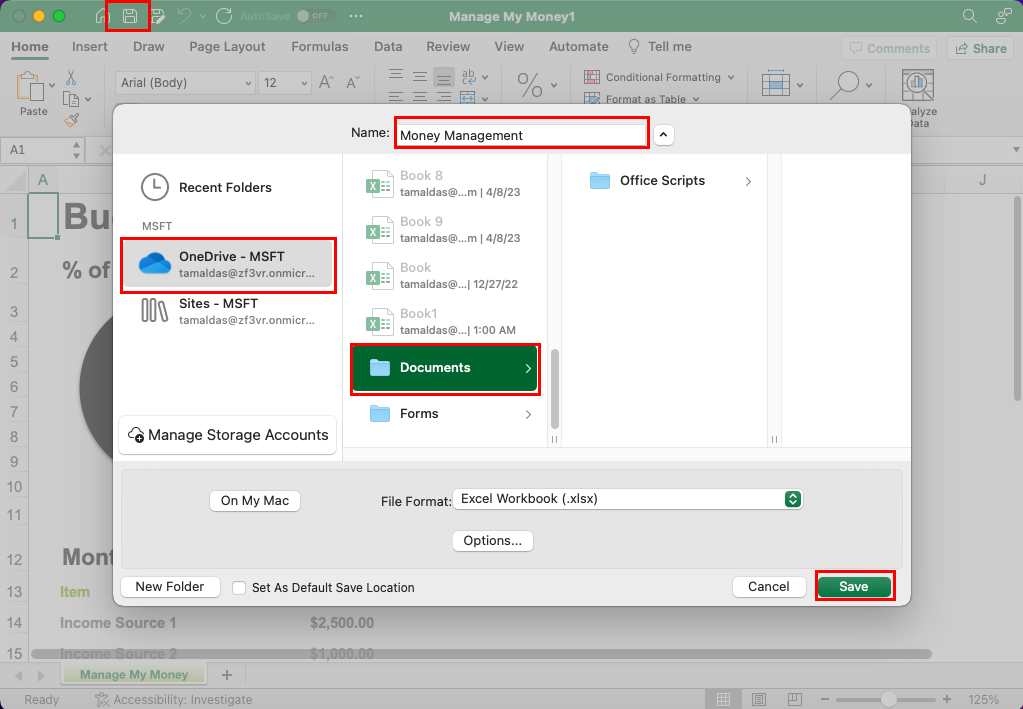
Як створити та зберегти книгу Excel у OneDrive на Mac
Активуйте автозбереження для хмарних робочих аркушів
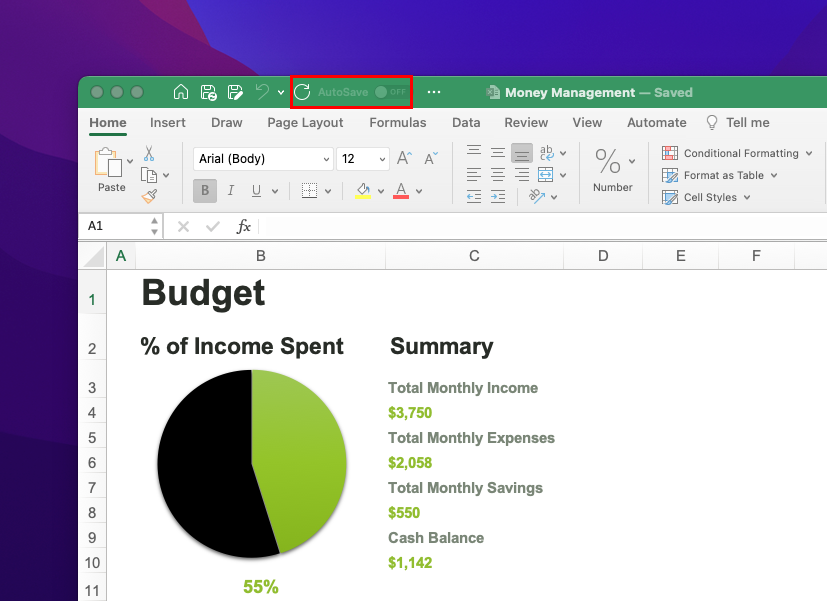
Дізнайтеся, як увімкнути автозбереження в Excel для Mac
Читайте також: Підручник Apple Numbers: як використовувати числа для початківців
Як увімкнути автозбереження в Excel на iPad
Якщо ви любите використовувати Excel у дорозі на iPad, ось як можна активувати автоматичне збереження в Excel:

Кнопка Excel Home, за допомогою якої ви можете створювати нові робочі аркуші на iPad
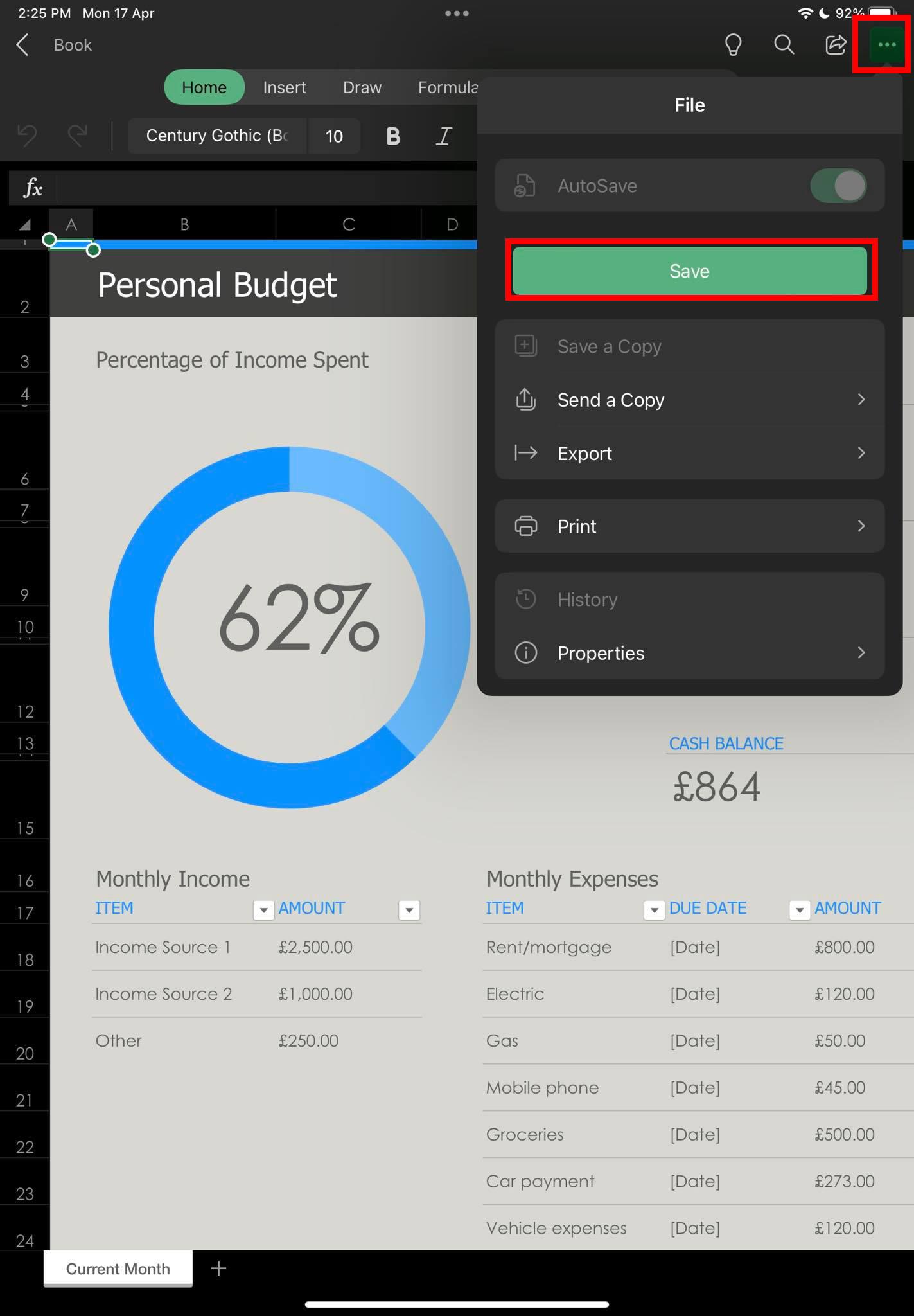
Кнопка «Зберегти» в програмі Excel для iPad у меню переповнення або в меню з крапками
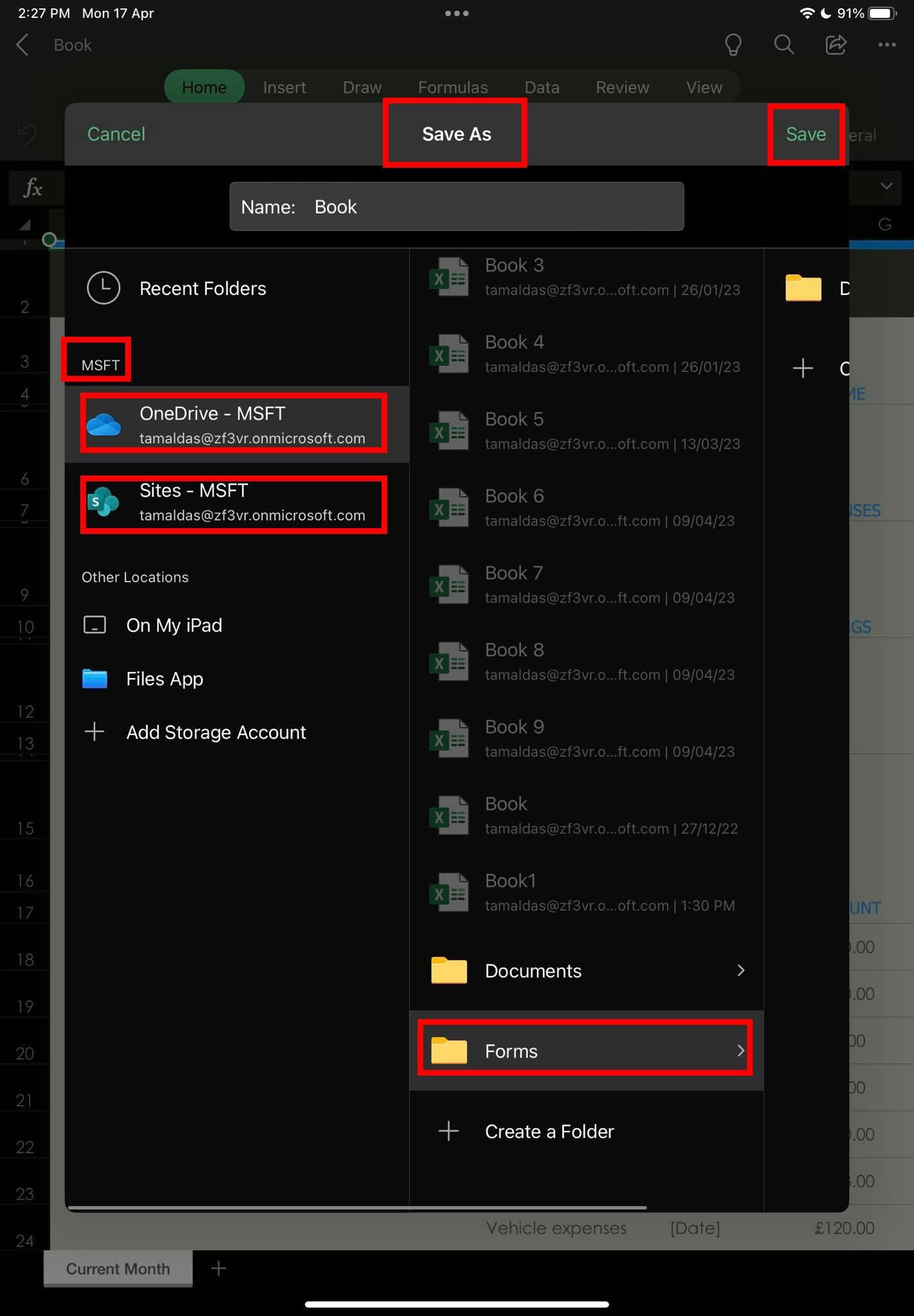
Екран «Зберегти як» у програмі Excel для iPad
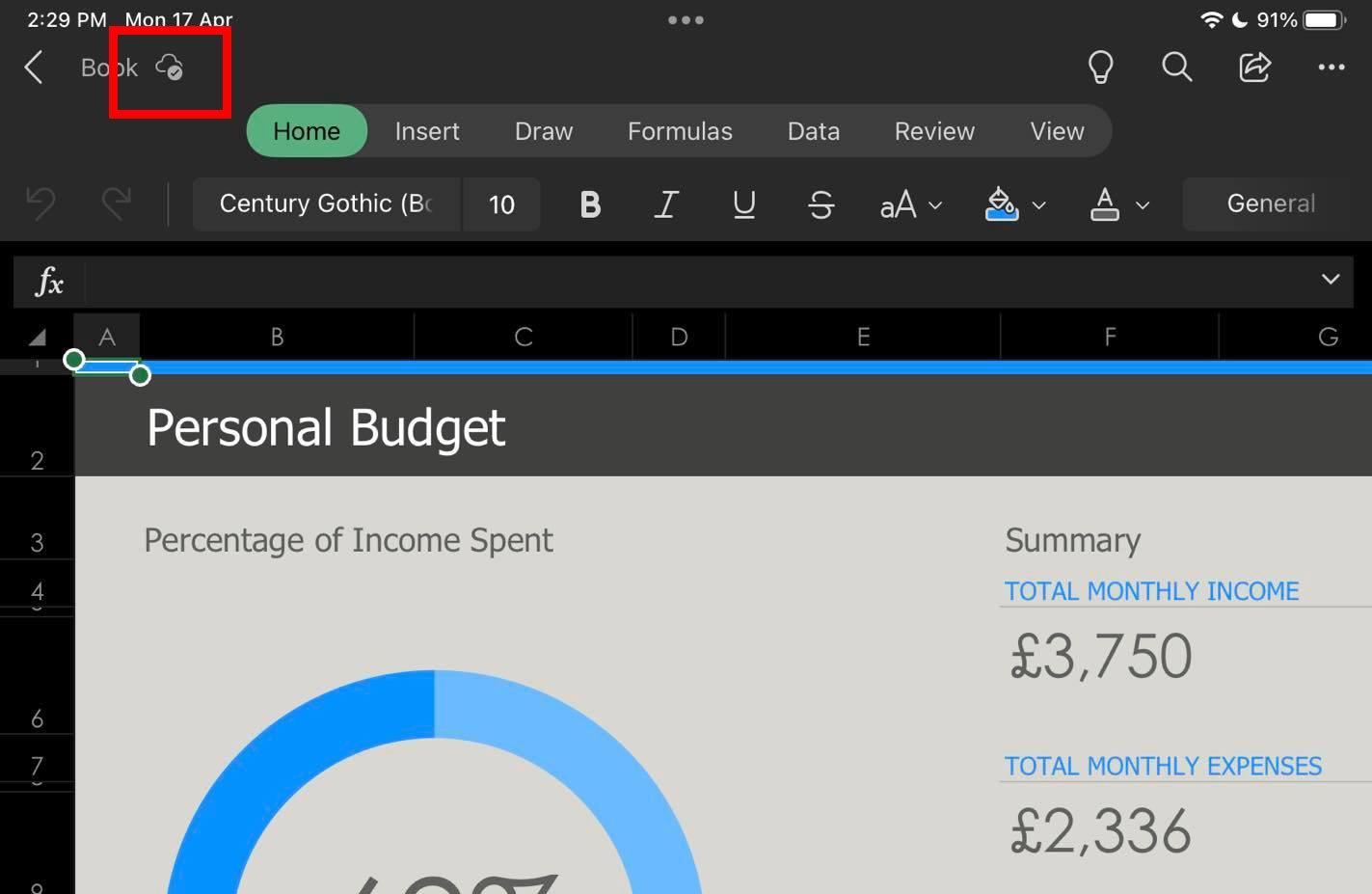
Хмара зберегла підтвердження на аркуші Excel
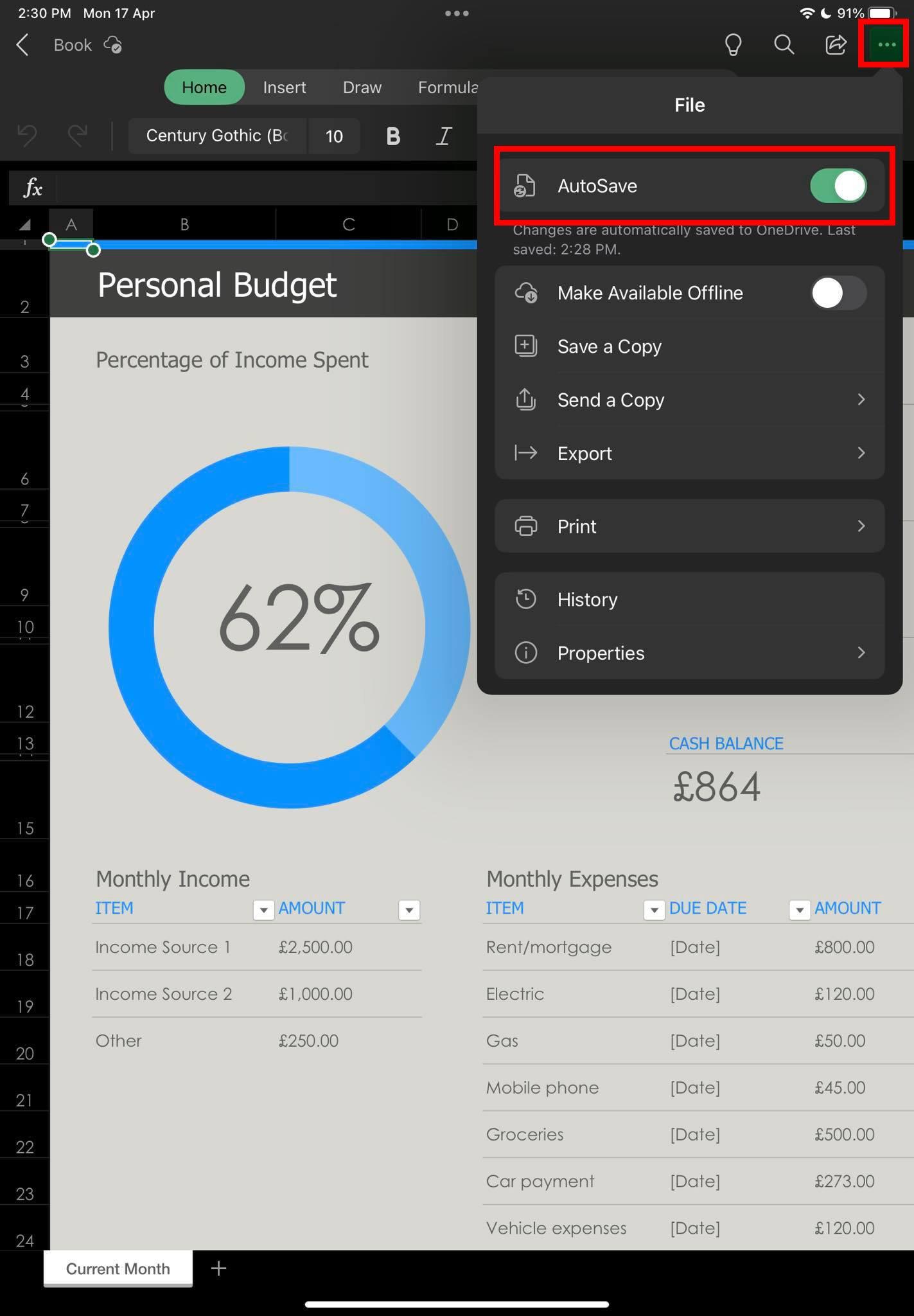
Дізнайтеся, як увімкнути автозбереження в Excel на iPad
Відомі проблеми з автозбереженням Excel
Нижче знайдіть деякі проблеми, з якими ви можете зіткнутися під час використання автозбереження в Excel 365:
Просто завантажте файл
Припустімо, ви працюєте над файлом Excel і ввімкнули кнопку «Автозбереження в Excel» над меню стрічки Excel. Ви можете п��бачити підказку « Просто завантажте файл ». У цій ситуації виконайте одну з наведених нижче дій.
Зберегти копію
Щойно ви активуєте автозбереження в Excel для книги, ви більше не бачитимете параметр «Зберегти як» у меню «Файл Excel». Натомість ви отримуєте опцію «Зберегти копію» . Це працює за призначенням. Ви можете використовувати «Зберегти копію», щоб створити клон наявної книги в іншому місці на OneDrive або на сайтах SharePoint. Тепер ви продовжуєте працювати на оригінальному аркуші Excel.
Припустімо, ви хочете повернутися до точки, де ви створили копію, ви можете отримати доступ до скопійованого файлу з хмари. Це допомагає, коли ви не впевнені у своїй роботі над книгою Excel і хочете піти іншим маршрутом з певної точки.
Автозбереження змін розташування
Якщо змінити місце автозбереження аркуша Excel, усі збереження відбуватимуться в новому місці. Копія файлу Excel у старому місці не отримуватиме жодних оновлень від вашої роботи в настільній програмі.
Тому зверніть увагу на те, де ви зберігаєте початкову книгу Excel на сайтах або OneDrive. Не змінюйте випадково місце збереження, оскільки це може розкидати різні версії книги Excel у різних хмарних розташуваннях.
Читайте також: Шаблон календаря Excel 2023
Увімкнення автозбереження в Excel: останні слова
Більше не втрачайте робочий аркуш Excel, таблиці даних, набори даних, завдання введення даних тощо в книзі Excel, просто ввімкнувши автоматичне збереження в Excel. Вище описано, як увімкнути автозбереження в Excel на різних пристроях різними методами. Виберіть із наведених вище метод автозбереження Excel залежно від пристрою, на якому ви хочете використовувати Excel, і поділіться своїм досвідом використання цієї функції в Excel, прокоментувавши нижче.
Якщо ви знаєте інший кращий спосіб увімкнути автозбереження в Excel, не соромтеся згадати це у своїх коментарях. Також поділіться цією статтею зі своїми друзями та колегами, щоб вони також могли скористатися цією чудовою функцією збереження робочих книг у Excel.
Далі, як використовувати формулу Excel IF-THEN у сценаріях реального світу .
Програми для відеодзвінків стали найважливішою частиною віддаленої роботи та навчання. Досліджуйте, як зменшити гучність у Zoom, Google Meet та Microsoft Teams.
Дізнайтеся, як налаштувати мобільну точку доступу в Windows 10. Цей посібник надає детальне пояснення процесу з урахуванням безпеки та ефективного використання.
Досліджуйте, як налаштувати налаштування конфіденційності в Windows 10 для забезпечення безпеки ваших персональних даних.
Дізнайтеся, як заборонити людям позначати вас у Facebook та захистити свою конфіденційність. Простий покроковий посібник для безпеки у соцмережах.
Пам’ятаєте часи, коли Bluetooth був проблемою? Тепер ви можете ефективно обмінюватися файлами через Windows 10 за допомогою Bluetooth. Дізнайтеся, як це зробити швидко і легко.
Ось посібник про те, як змінити тему, кольори та інші елементи в Windows 11, щоб створити чудовий робочий стіл.
Детальна інструкція про те, як завантажити Google Meet на ваш ПК, Mac або Chromebook для зручного використання.
Детальний огляд процесу налаштування VPN в Windows 10 для безпечного та анонімного Інтернет-серфінгу.
Ось як ви можете отримати максимальну віддачу від Microsoft Rewards для Windows, Xbox, Mobile, покупок і багато іншого.
Оскільки продуктивність і доступність бездротових периферійних пристроїв продовжують зростати, Bluetooth стає все більш поширеною функцією на ПК з Windows. Досліджуйте, як підключити та використовувати Bluetooth.








